تنظیمات تلفن مایکروسافت را بازنشانی کنید. نحوه ایجاد تنظیمات بازنشانی در یک گوشی هوشمند ویندوز
هر نسخه پیش از مونتاژ تلفن همراه ویندوز 10 همراه با اشکالات مختلف و خرابی ها همراه است. آنها به طور مداوم آزار دهنده هستند و به طور روزانه از گوشی های هوشمند خود استفاده نمی کنند. مشاهدات برای ساختمان های مختلف ما را به یک نتیجه جالب توجه: برای حداکثر عملکرد مجموعه های موبایل ویندوز 10، همیشه تنظیمات دستگاه خود را بازنشانی کنید.
و قبل از شروع به خشمگین چرا این امر برای بی معنی است، ما شما را لغو نخواهیم کرد که هیچ چیز فوق العاده ای وجود ندارد. از آنجایی که قبلا ویندوز 10 پیش نمایش Insider INSIDER را نصب کرده اید، باید آماده باشید تا آماده باشید تا اشکالات را به حداقل برسانید یا تنظیمات و حداکثر به اطراف گوشی های هوشمند خود و فلاش بیشتر آن را تنظیم کنید. بنابراین این یک عمل عادی است. تست آسان نیست و فقط برای ناامید کننده نیست.
از سوی دیگر، اگر شما از کار مونتاژ های داخلی بر روی گوشی خود راضی هستید، می توانید همه چیز را به عنوان آن را ترک کنید و نه به تخلیه. این به طور کامل بر اساس داوطلبانه است. ما به سادگی مشاهدات خود را به اشتراک می گذاریم، زیرا تقریبا در همه موارد گوشی های هوشمند ما پس از بازنشانی کامل کار می کردند تنظیمات ویندوز 10 موبایل
برای تغییر به ویندوز 10 موبایل و تنظیم مجدد (در صورت لزوم)، به طور مساوی هموار، در اینجا چند راهنمایی است:
- دستگاه پشتیبان تهیه کنید برو به تنظیمات - نسخه پشتیبان تهیه نسخه پشتیبان ( ویندوز فون 8.1). این به شما این امکان را می دهد که به سرعت برنامه ها و تنظیمات خود را پس از تخلیه بازگردانید. در ویندوز 10 موبایل، به پارامترها بروید - پشتیبان گیری - پیشرفته - پشتیبان گیری
- تنظیمات را دریافت کنید در ویندوز فون 8.1، به تنظیمات بروید - اطلاعات دستگاه - تنظیمات بازنشانی - تأیید مجدد تنظیم مجدد. در ویندوز 10 موبایل، به پارامترها بروید - اطلاعات دستگاه - تنظیم مجدد. تایید.
- در صورت لزوم، نسخه پشتیبان تهیه نسخه پشتیبان تهیه کنید یا دوباره شروع کنید.
اگر تلفن شما کاهش یابد، روشن یا محکم روشن نمی شود (این ممکن است در طول یک به روز رسانی، فناوری ناقص رخ دهد)، شما باید دکمه های تنظیم مجدد سخت را ایجاد کنید.
این روش بسیار ساده است: کلید قدرت را به ارتعاش نگه دارید. پس از لرزش، بلافاصله کلید حجم را روشن کنید تا علامت تعجب بر روی صفحه نمایش ظاهر شود. سپس کلید حجم را فشار دهید، سپس حجم کلید را کاهش می دهد، سپس کلید قدرت و کلید کاهش حجم را کاهش می دهد. پس از آن، گوشی هوشمند بازگردانده می شود.
سوال مهم: هنگامی که برای تنظیم مجدد تنظیمات؟ شما می توانید دستگاه را به ویندوز 10 موبایل به روز کنید و سپس تنظیمات را به طور کامل تمیز و آماده سازی گوشی برای کار با سیستم عامل جدید تنظیم مجدد کنید. به صورت اختیاری، شما می توانید تلفن را قبل از به روز رسانی پاک کنید و پس از اتمام به روز رسانی، دوباره به دست آورید. اما این تنها اگر شما یک کمالگر واقعی هستید. به هر حال، در این مورد، فرآیند مهاجرت داده ها پس از به روز رسانی بسیار سریعتر برگزار می شود.
نتیجه:در هر وضعیت غیر قابل درک، تنظیمات را بازنشانی کنید.
سطح فنی : پایه ای
خلاصه
در این مقاله من جزئیات را توضیح خواهم داد که چه اقداماتی باید برای تنظیم مجدد تنظیمات بر روی گوشی های هوشمند خود با موفقیت و کارآمد انجام شود.
در ابتدای مقاله، دستورالعمل هایی برای آماده سازی برای تنظیم مجدد تنظیمات، با استفاده از روش های بازنشانی، پس از آن - دستورالعمل های اول پس از بازنشانی تنظیمات داده می شود.
جزئیات
قسمت 1: آماده سازی برای تنظیم مجدد تنظیمات
چگونه می توانم از نام، تنظیم مجدد تنظیمات - یک عملیات که گوشی هوشمند خود را در حالت اولیه. این همه برنامه ها، تنظیمات برنامه ها و حساب ها را حذف می کند، تنظیمات سیستم خود و آنچه که در آن ذخیره می شود حافظه داخلی گوشی های هوشمند.
مهم: بازنشانی تنظیمات بر نسخه تاثیر نمی گذارد سیستم عامل، پس از بازنشانی، آن را باقی خواهد ماند!
قبل از شروع تنظیمات، اطمینان حاصل کنید که هیچ چیز دیگری به شما کمک نمی کند. اگر از هر بحث به این مقاله هدایت شدید یا به طور مستقل به آن رسیدید، دستورالعمل های مربوط به مقاله را تجربه کنید، پس از آن گزینه دیگری به احتمال زیاد وجود ندارد. در غیر این صورت، سعی کنید شروع به درخواست نکات از مقاله فوق کنید.
بنابراین، آنچه شما باید بدانید و هنگام تنظیم مجدد تنظیمات را بدانید:
1) انتقال تمام اطلاعات از حافظه گوشی هوشمند بر روی یک کارت SD یا بر روی یک کامپیوتر. در روند بازنشانی، حافظه داخلی به طور کامل تمیز می شود.
2) اطمینان حاصل کنید که اگر به آن نیاز دارید، ایجاد کردید کپی پشتیبان از محتوای گوشی های هوشمند. درباره پشتیبان گیری در ویندوز 10 Mobile - C بیشتر بخوانید.
من مشخص می کنم که مجوزهای برنامه هایی که تا به حال خریداری کرده اید به صورت خودکار ذخیره می شود، و شما نیازی به انجام اقدامات برای بهبود آنها ندارید.
3) کارت SD را از گوشی هوشمند حذف کنید و آن را فرمت کنید. دستورالعمل های دقیق - کمی پایین تر. اطمینان حاصل کنید که کارت SD را هنگامی که گوشی هوشمند خاموش می شود، دریافت کنید، در غیر این صورت شما می توانید به کارت SD آسیب برسانید و پورت برای آن.
چه چیزی باید هنگام تنظیم مجدد تنظیمات باید با یک کارت SD انجام شود؟
حتی اگر شما در نقشه SD-Map از برنامه ذخیره نکنید، هنوز هم برخی از فایل های سیستم بر روی آن وجود دارد که ممکن است پس از بازنشانی تنظیمات، با عملیات OS دخالت داشته باشد. اگر برنامه های کاربردی را در آن ذخیره کردید، این فایل ها هزاران نفر خواهند بود. بنابراین، آنها باید حذف شوند. برای انجام این کار؛ این موارد را دنبال کنید.
1) کارت SD را به یک یا چند راه دیگر وصل کنید. ما از کامپیوتر زیر استفاده خواهیم کرد کنترل ویندوز.
2) قابل اعتماد و متخصص رهبر ارکستر، سپس پیدا کنید این کارت SD در منوی سمت چپ
3) کپی با کارت SD تمام اطلاعات لازم - اسناد، عکس، موسیقی، و غیره. در هیچ موردی پوشه ها را کپی نکنید wpsystem, wudownloadCache, WindowsApps, mapleataاگر روی نقشه مشاهده می کنید
4) روی دکمه سمت راست ماوس بر روی کارت SD در منوی سمت چپ کلیک کنید، سپس را انتخاب کنید فرمت.
5) در پنجره ای که باز می شود، ابتدا روی دکمه کلیک کنید. تنظیمات استاندارد را بازیابی کنید (بازگرداندن پیش فرض ها)، سپس کلیک کنید برای شروع(شروع). ترجمه های نام دکمه ها ممکن است کمی متفاوت باشد، بنابراین به تصویر نگاه کنید.
6) تمام اطلاعات لازم را به کارت SD کپی کنید.
7) او را کنار گذاشت و تا زمانی که تنظیم مجدد تنظیمات و برخی از عملیات را پس از آن تنظیم نکنید، وارد نشوید (آنها در زیر شرح داده خواهند شد) تکمیل نخواهند شد.
قسمت 2: تنظیمات بازنشانی نرمال
اگر می توانید برنامه را وارد کنید مولفه هایسپس این روش برای شماست. او ساده است برای انجام یک تخلیه، موارد زیر را انجام دهید:
1)
2) ویندوز 10 موبایل: برو به پارامترها - سیستم - درباره سیستم، در پایین یک دکمه وجود خواهد داشت بازنشانی کردن. روی آن کلیک کنید، تأیید کنید که واقعا میخواهید آن را اجرا کنید و صبر کنید.
ویندوز فون 8.1: برو به پارامترها - درباره سیستمدکمه را فشار دهید بازنشانی کردن و تأیید کنید که می خواهید آن را اجرا کنید.
قسمت 3: تنظیمات تنظیم مجدد فشار دکمه
اگر نمیتوانید برنامه را وارد کنید مولفه هاییا نمیتوانید سیستم را دانلود کنید، سپس این روش برای شما مناسب است. این مراحل را دنبال کنید:
1) گوشی هوشمند را وصل کنید شارژر و اطمینان حاصل کنید که حداقل 50٪ هزینه می شود.
2) گوشی هوشمند خود را خاموش کنید.
3) دکمه های حجم و ورودی را فشار داده و نگه دارید تا گوشی هوشمند بزرگ شود.
4) پس از آن، بلافاصله دکمه ها را آزاد کنید. بعد، بلافاصله دکمه صدا را فشار داده و نگه دارید تا صفحه نمایش بر روی صفحه نمایش ظاهر شود. علامت تعجب. پس از آن، دکمه را آزاد کنید.
5) دکمه ها را به ترتیب زیر فشار دهید: 1 - افزایش حجم، 2 - کاهش حجم، 3 - ورودی، 4 - کاهش حجم.
گوشی هوشمند راه اندازی مجدد خواهد شد، چرخ دنده ها بر روی صفحه چرخش می کنند. روند تخلیه ممکن است تا یک ساعت طول بکشد. پس از بازنشانی تنظیمات، دستورالعمل های شرح داده شده در بخش چهارم این مقاله را دنبال کنید.
قسمت 4: اقدامات اول پس از بازنشانی تنظیمات
1) به دقت فرآیند اولین تنظیم گوشی های هوشمند را منتقل کنید. من توصیه می کنم به من وارد شوید حساب مایکروسافت به طوری که گوشی هوشمند بلافاصله فرآیندهای هماهنگ سازی و ترمیم این یا آن محتوا را آغاز کند.
مهم: هنگام پیکربندی گوشی هوشمند، ممکن است پیشنهاد کند که پشتیبان گیری از تنظیمات و داده های برنامه را بازگرداند. من شخصا توصیه نمی کنم آن را بازگردانم، زیرا می تواند با او بهبود یابد، زیرا شما تنظیم مجدد را انجام دادید.
2) پس از ظهور شروع صفحه نمایش ویندوزعلیرغم اعلان های مختلف، فقط گوشی هوشمند را کنار گذاشته و اجازه دهید او را در حدود یک ساعت دراز بکشد. در طول این زمان، سیستم تمام اجزای و برنامه های کاربردی را نصب می کند، برنامه را به روز رسانی می کند، مخاطبین و سایر اطلاعات را هماهنگ می کند.
3) پس از یک ساعت "دروغ گفتن"، گوشی هوشمند را خاموش کنید. اگر کارت SD دارید، اکنون می توانید آن را وارد کنید. گوشی هوشمند خود را روشن کنید.
4) به فروشگاه بروید و به روز رسانی برنامه ها را بررسی کنید. در ویندوز 10 موبایل برای انجام این کار، به بخش بروید دریافت ها و به روز رسانی هادکمه را فشار دهید به روز رسانی ها را بررسی کنید. در ویندوز فون 8.1، به تنظیمات فروشگاه بروید و روی آن کلیک کنید. به روز رسانی ها را بررسی کنید. پس از آن، تمام به روز رسانی ها را نصب کنید و گوشی هوشمند خود را مجددا راه اندازی کنید.
5) فقط در حال حاضر شما می توانید برنامه های جاسازی نشده غیر ضروری را حذف کنید. من به شدت توصیه نمی کنم قبل از انجام آن، از آنجا که این برنامه ها را می توان دوباره نصب کرد.
6) پس از انجام این اقدامات، می توانید از یک گوشی هوشمند استفاده کنید - کار کنید برنامه های نصب شده، دانلود برنامه های کاربردی لازم است، سیستم را سفارشی و غیره. موفق باشید.
تمام دستورالعمل های اضافی برای نصب مجدد سیستم عامل، در سایر روش های اصلاح خطا در مقاله "" دیده می شود.
در این مقاله ما به چگونگی ساختن نگاه خواهیم کرد مایکروسافت لومیا. 640 تنظیمات بازنشانی
با وجود این واقعیت که سهم اصلی بازار تلفن همراه اشغال شده است دستگاه های آندرویدبسیاری از کاربران ترجیح می دهند عملیات سیستم ویندوز. یکی از نمایندگان اصلی این پلت فرم مایکروسافت لومیا 640 است.
مثل من. هر اندیشه گوشی های هوشمند یا آی فون، تلفن در تلفن ویندوز می توانند ناکارآمد باشند. ممکن است روشنایی نور یا صفحه نمایش کاملا انجماد باشد. همچنین هر کسی می تواند رمز عبور را از گوشی هوشمند فراموش کند. راه حل تمام این و بسیاری از مشکلات دیگر مایکروسافت لومیا 640 تنظیم مجدد تنظیمات.
تنظیم مجدد به تنظیمات کارخانه در دستگاه های مایکروسافت لومیا را می توان با استفاده از دکمه های فیزیکی بر روی مسکن انجام داد. شما به کامپیوتر، نرم افزار اضافی، برنامه های کاربردی نیاز ندارید و به همین ترتیب تنظیمات بازنشانی مایکروسافت Lumia 640 را تنظیم کنید.
با این حال، شما باید بدانید که تنظیمات بازنشانی به معنی تمیز کردن کامل حافظه داخلی دستگاه. برای مثال، باید فایل های مهم، مخاطبین، عکس ها، اسناد را در یک مکان امن ذخیره کنید، به عنوان مثال، یک کامپیوتر قبل از انجام تنظیمات بازنشانی مایکروسافت Lumia 640.
بنابراین، بیایید تعجب کنیم که چگونه تنظیمات را بازنشانی کنیم لومیا گوشی هوشمند 640.
تنظیمات بازنشانی مایکروسافت Lumia 640

همه چيز! شما باید صبر کنید تا اتمام فرآیند بازنشانی تنظیمات را صبر کنید. این فرایند طول می کشد زمان زیادی، حدود 15 دقیقه یا حتی بیشتر، بسته به تعداد فایل ها بر روی گوشی های هوشمند. پس از بازنشانی مایکروسافت Lumia 640 تنظیم مجدد تنظیمات کامل خواهد شد، شما می توانید دستگاه را دوباره پیکربندی کنید، به عنوان مثال، یک زبان را انتخاب کنید، به Wi-Fi متصل شوید، و غیره
این مقاله در مورد اینکه چه مشکلی می تواند صاحب یک گوشی هوشمند مدرن را دریافت کند، به ویژه اگر پاسپورت ناچیز باشد تا پاسپورت را بخواند. این جزئیات به طور دقیق توصیف می شود که چگونه تنظیمات گوشی های هوشمند را به کارخانه، ویژگی های روش تخلیه و پیامدهای احتمالی چنین عملیاتی بازنشانی کنید.
هر آنچه که شما یک دستگاه تلفن همراه سرد دارید، با آن ارتباط برقرار کنید بدون آگاهی از ظرافت های فنی همیشه ساده و دلپذیر نیست. به عنوان مثال، اگر یک کاربر غیر مسئولانه رمز عبور را فراموش کرده یا آن را اشتباه وارد کرده یا اشتباه وارد شود، تلفن با یک دستگاه مدرن شادی می کند، اما به یک منبع از مشکلات ترسناک تبدیل می شود. به عنوان یک نتیجه، صاحب به شدت به دنبال راه هایی برای بازگشت گوشی های هوشمند خود را به زندگی است.
این اتفاق می افتد که نوکیا لومیا 625 بسیار حشره دار است و یا صاحب گوشی تلاش می کند تا از رمز عبور حذف شود. چنین مشکلی می تواند ناراحتی روانی و خانگی بزرگ را ارائه دهد.
تنها راهی که می تواند به عقب نشینی کمک کند یا نه زمانی که تلفن تلاش برای بازگشت به تنظیمات نصب شده در تلفن در مرحله تولید آن (بازنشانی تنظیمات به کارخانه) است. چگونه می توان بازنشانی کرد؟
اگر رمز عبور بر روی دستگاه نمیتواند یکپارچه سازی کند و چندین تلاش ورودی را لغو کند کلید گرافیکی همچنین به نتیجه دلخواه منجر نمی شود، شما می توانید تنظیمات را با استفاده از یک روش سخت تر تنظیم مجدد کنید.
توسعه دهندگان گوشی های هوشمند به طور خاص این دستکاری را اختراع کرده اند تا تمام برنامه های نصب شده در دستگاه را به روز کنند. تنظیم مجدد سخت نوکیا لومیا 625 همه را به شرایط نصب شده در کارخانه ضربه می زند. پس از تخلیه، عملکردی گوشی بهبود می یابد، ترمزها ناپدید می شوند، تمام وظایف فنی که در مقابل آن قرار دارند، موثر هستند. آیا به هر کاربر معمولی نیاز دارم؟ بله، شما باید بدانید که چگونه این روش تجدید نظر را انجام دهید. برای این منظور، اطلاعات مناسب ارائه شده است.
مهمترین چیز به عنوان همیشه، در هر وضعیت حتی بدتر نیست. همه چیز مورد نیاز حداقل آماتور است. بعد، شما نیاز به یک دستورالعمل تخلیه برای یک مدل خاص دارید. اگر بر اساس دستورالعمل عمل نکنید، می توانید به دستگاه تعمیر و نگهداری چند منظوره و نازک آسیب برسانید.
بلافاصله، ما توجه داریم که تمام داده ها از حافظه باید از قبل نگهداری شوند، در نتیجه استفاده از پشتیبان گیری. شما باید مراقب باشید و این توصیه را نادیده بگیرید، عملیات بازنشانی می تواند به طور بالقوه منجر به از دست دادن تمام داده ها در تلفن شود.
نحوه بازنشانی تنظیمات در گوشی نوکیا Lumia 625
روش اول
چنین گزینه هایی را انتخاب کنید: تنظیمات، اطلاعات وضعیت دستگاه، تنظیمات بازنشانی. بعد، باید صبر کنید تا فرایند نصب کامل نشده باشد.
راه دوم
- دستگاه خود را با استفاده از دکمه مربوطه خاموش کنید
- دکمه های "چرخش" و "کاهش حجم" را فشار دهید تا زمانی که برای عملکرد Viber کار می کند. علاوه بر این، دکمه "روشن کردن" را می توان آزاد کرد، و کلید دوم باید باقی بماند در حالی که علامت تعجب بر روی صفحه نمایش ظاهر نمی شود؛
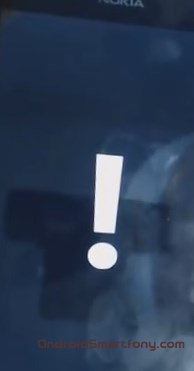
گوشی های هوشمند در سیستم عامل مایکروسافت، مانند سایر دستگاه ها، ممکن است خرابی ها و سوء عملکرد را داشته باشند. به منظور از سرگیری کار صحیح خود، ممکن است لازم باشد راه اندازی مجدد را انجام دهید.
هر کس راه را با حذف باتری برای مدتی می داند و بر روی گوشی تکرار می شود. این یک راه نرم برای راه اندازی مجدد است. با این حال، چنین تنظیم مجدد از ویندوز تلفن ممکن است به دلیل این واقعیت که به جز در مرکز خدمات دسترسی به باتری نمی تواند به دست آید: این یکپارچگی است.
برای چنین مواردی، روش هایی برای اجرای بازنشانی نرم و سخت با استفاده از ترکیبی از کلید های خود در گوشی های هوشمند وجود دارد.
باید قبل از آن به یاد داشته باشید نحوه تنظیم مجدد در ویندوز تلفنشما باید یک پشتیبان از داده ها را از تلفن ذخیره کنید. این واقعیت تعیین شده است که با سیستم راه اندازی مجدد سیستم، آنها را می توان از دست داد.
برای انجام این کار، به بخش منو "پارامترها" بروید. در اینجا شما باید "به روز رسانی و امنیت" را انتخاب کنید، و در آن "خدمات آرشیو". در داخل این بخش شما باید سوئیچ ها را نصب کنید پشتیبان گیری در OneDrive.
برای ذخیره سایر اطلاعات موجود در این بخش، باید روی دکمه "پارامترهای دیگر" کلیک کنید. در فضای ذخیره ابری شما می توانید نسخه های بازی ها و برنامه های کاربردی، تنظیمات تعمیر و نگهداری و تصویر آن را ذخیره کنید. همچنین در OneDrive، برنامه های کاربردی ذخیره می شوند، تاریخچه SMS و تماس های تلفنی، یک فرهنگ لغت صفحه کلید.
مهم است در حالی که صرفه جویی بایگانی های لازم اطمینان حاصل کنید که دستگاه از طریق اینترنت یا Wi-Fi به شبکه داده متصل شده است.
تنظیم مجدد نرم افزار ویندوز
راه اندازی مجدد آسان قادر به کمک به خطاهای جزئی در کار خواهد بود نرم افزار. تنظیم مجدد تنظیمات ویندوز تلفن در این مورد، ترکیبی بعدی از عمل نیاز دارد.
شما باید به طور همزمان در پانل سمت، دکمه خاموش خاموش نگه دارید و حجم را کاهش دهید.
کلید ها تا زمانی که گوشی برنده شود، هموار می شود.
پس از آن، کلیدها را می توان آزاد کرد و صبر کرد تا راه اندازی مجدد و تلفن روشن شود.
این کلید صفحه کلید در تمام نسخه های سیستم عامل مایکروسافت کار می کند. چنین الگوریتم به تنظیم مجدد نرم افزاری ویندوز فون 10، 8.1 و 8 کمک می کند.
تنظیم مجدد سخت افزار ویندوز
اگر یک راه اندازی مجدد نرم افزار به عملکرد تلفن بازگردد، شما باید انجام دهید تنظیم مجدد سخت. برای این دو وجود دارد. روش ممکن: با استفاده از منوی دستگاه، یا از طریق میانبرهای صفحه کلید.
در مورد اول برای ویندوز تنظیم مجدد تلفن تنظیمات کارخانه در هنگام انتخاب آیتم مربوطه در بخش تنظیمات "اطلاعات دستگاه" امکان پذیر است. با این حال، این روش ممکن است به دلیل این واقعیت که گوشی هوشمند به حرکات انگشتان پاسخ نمی دهد، قابل دسترسی نباشد.
در این مورد، شما باید از مزایای استفاده کنید ترکیب ویژه کلید ها بازنشانی کامل ویندوز فون نیاز به بستن دکمه قدرت همراه با دکمه صدا و نگه داشتن آنها را قبل از ارتعاش.
از لحظه ای که دستگاه شروع به راه اندازی مجدد نرم کرد، لازم است دوباره کلید را بر روی نوار کناری باز کنید، که مسئول کاهش میزان حجم است. این راه اندازی مجدد راه اندازی مجدد را آغاز خواهد کرد. و اگر اقدامات شما درست بود، سپس روی صفحه دستگاه بر روی علامت تعجب سیاه در یک پس زمینه سیاه ظاهر می شود. این به این معنی است که در بر داشت منوی سیستماز آن شما می توانید بازپرداخت به تنظیمات کارخانه را انجام دهید.
- افزایش حجم حجم صدا؛
- کاهش میزان حجم صدا؛
- خاموش دکمه خاموش؛
- باز هم کاهش حجم حجم صدا.
با یک ترکیب صحیح، بر روی صفحه دستگاه، علامت تعجب باید با چرخ دنده های چرخشی تغییر یابد. تحت آنها به نظر می رسد رشته نشانگر نشان دهنده پیشرفت است.

قبل از، نحوه تنظیم تنظیمات بازنشانی در ویندوز تلفن راه سخت، باید اطمینان حاصل کنید که تمام داده ها ذخیره شده اند ذخیره سازی پشتیبان. شما می توانید قبل از راه اندازی مجدد، قبل از راه اندازی مجدد روش آرشیو را انجام دهید. همچنین امکان کپی کردن خودکار در تنظیمات در پس زمینه وجود دارد.
روند راه اندازی مجدد عمیق می تواند مدت زمان تا 20 دقیقه باشد. در این زمان، تلفن نمی تواند از تلفن استفاده کند و نمی تواند بر روی هر کلید فشار داده شود. در غیر این صورت، یک شکست ممکن است رخ دهد، که تنها می تواند در مرکز خدمات حذف شود.
